我が家にはプリンターがありません。
え、プリンターって一家に一台レベル?普通あるものなのか…?!
なので、極々たま〜に「この紙に記入して持参」とか「提出」となると困った事態になります。
例えばTOCFL試験を受けるとき、コロナ対策に同意する書類を提出、とか。
今回のコロナ隔離に関してのミスった時の契り書持ってきて、とか。

日本人なので(?)持参せよと言われたら真面目に持参するじゃないですか〜
でも、行ってみたらそこにあった、みたいなオチになるのもほとんど(笑)
しかしたまにない時もあるので、やっぱり緊急時のために覚えておくと便利なのがコンビニ。
今回は、セブンで印刷する簡単な方法をシェアしたいと思います!
片面、白黒印刷で3元でした!
セブンの端末 ibonから操作
列印/掃描>ibon文件下載列印
携帯内に印刷する資料を保存しておく
LINEで公式「ibon便利生活站」を友達登録
(ibon端末側面に”LINE加入好知”のQRコードがあると思います)
LINEトーク画面を操作
雲端列印>保存した資料をアップロード>QRコードが生成される
ibonで生成されたQRコードを読み取る>列印設定>確認明細>決定
ここでプリンターのロックを店員さんに声をかけ解除してもらい、印刷
ibonに出てきたレシートを取ってレジで料金のお支払い
プリントした紙も忘れずに!☺︎

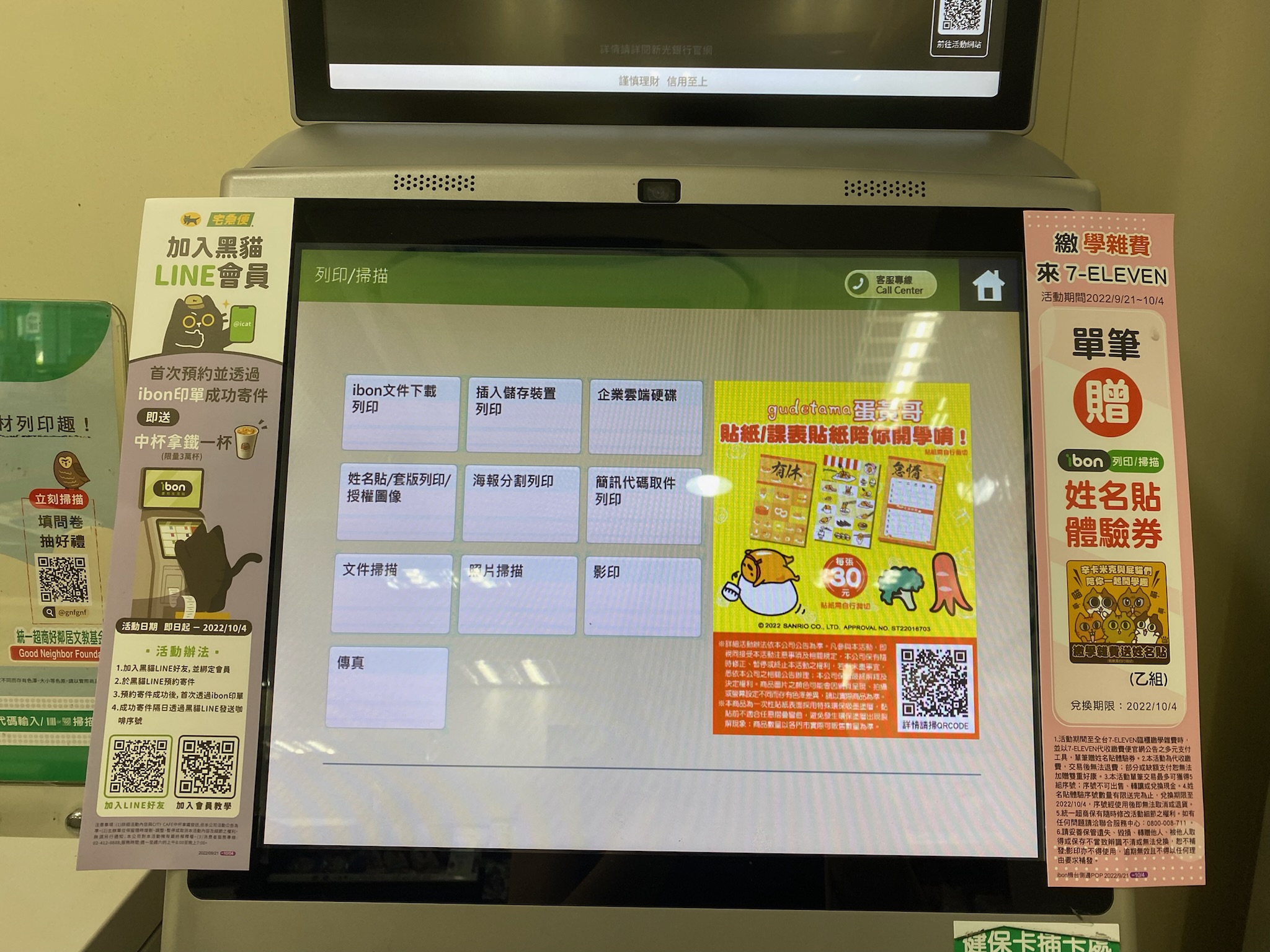
「line好友」はline友達のこと
セブンはいつ行ってもキャンペーンのお知らせ帯がibon端末の横についているので
そこから読み取ると便利です!
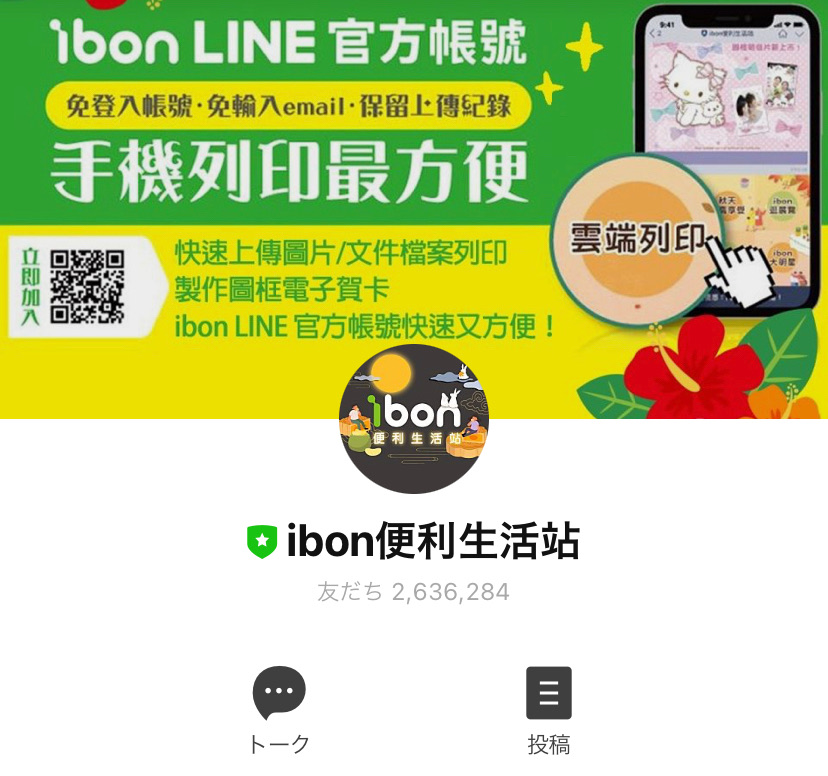
「雲端」はクラウド
クラウドからダウンロードして印刷することです。

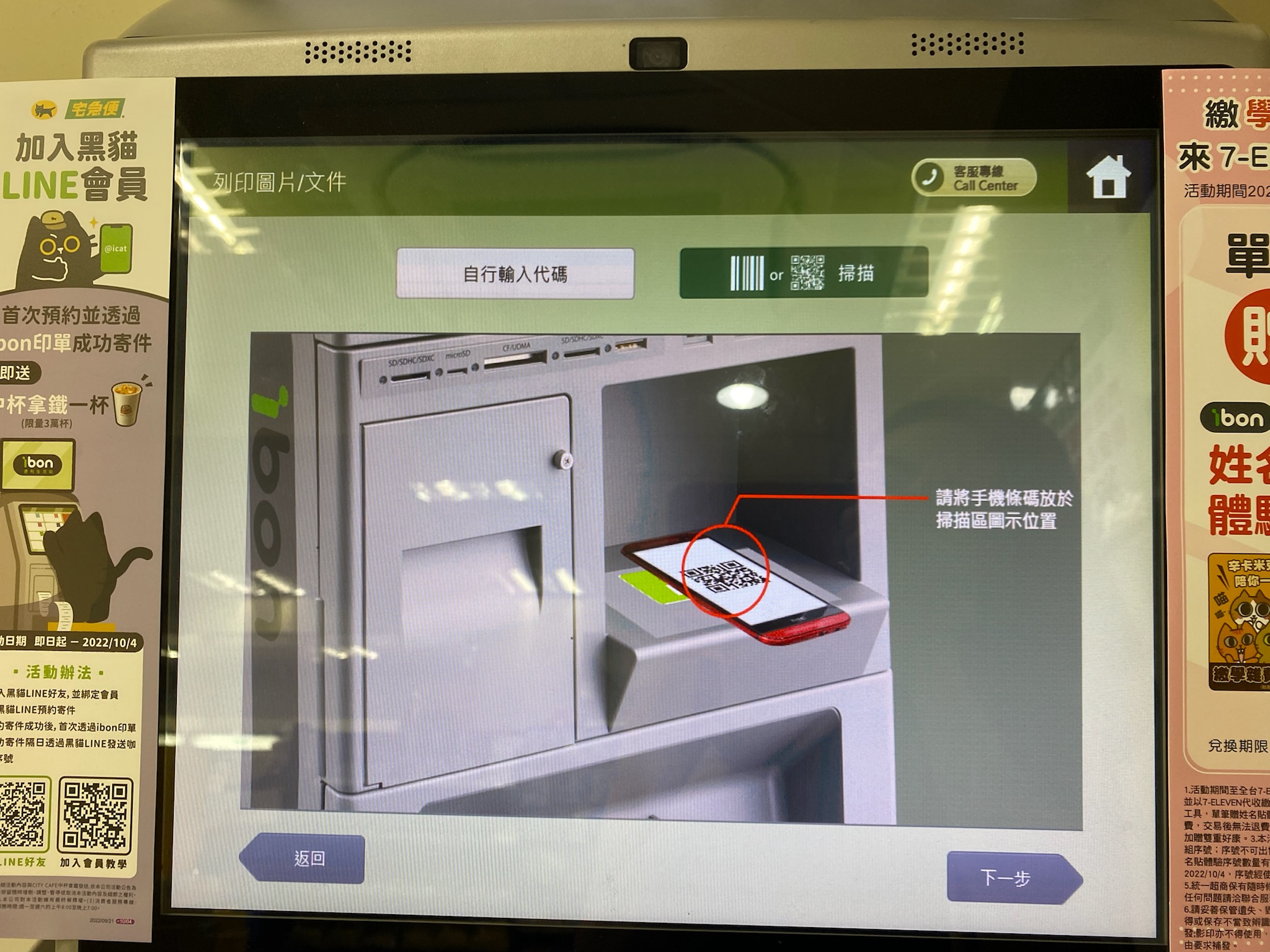
部数、白黒・カラー、両面・片面印刷、紙の種類を選択
片面、A4普通紙、白黒で1部印刷だったら画面は特に触る必要ありません〜!

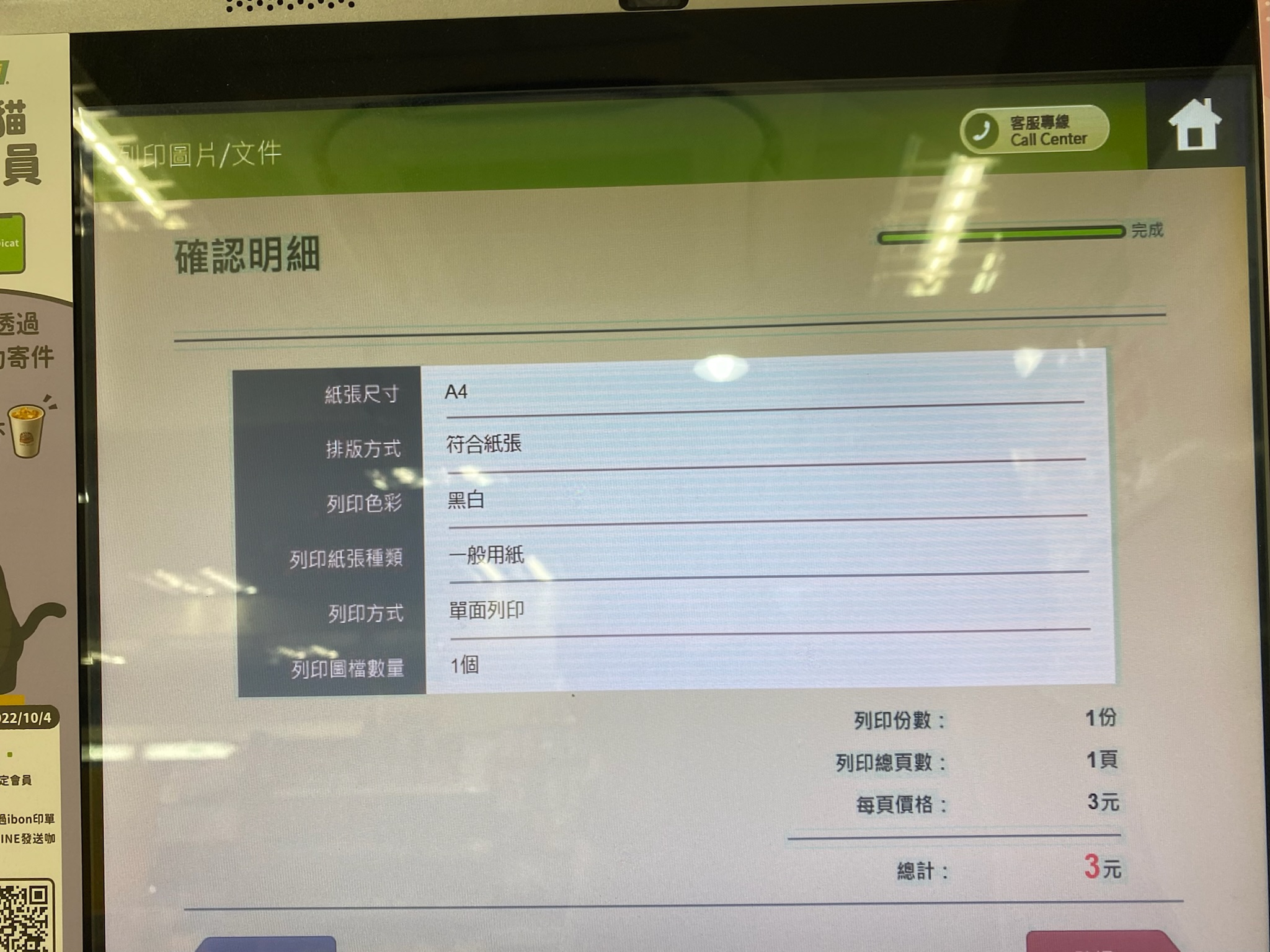
店員さんに声をかける方法なんですが、
・印刷したいです:「我要列印(ウォ ヤォ リエイン)」
と声をかければOKです。
声をかけるためにわざわざレジに並ぶとデータが消えたりと面倒なので、
コピー機の前から指差してアピールするといいです。
私はレジの横にコピー機があるお店か店員さんからコピー機が見えるお店を狙って入ります(笑)


簡単なので、何か緊急でいる際はぜひ使ってみてくださいね!











